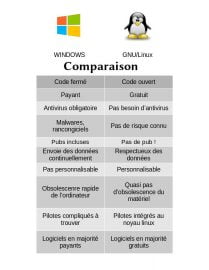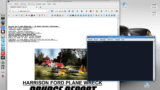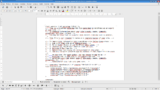l’Almanet doLys Gnu/Linux – Open Source – Entreprises › Forums › L’almanet doLys Open Source › [Tuto] Pourquoi et comment passer de Windows à Linux
Mots-clés : installer linux, linux, passer de windows à linux, quitter windows, windows lent
- This topic has 2 réponses, 2 participants, and was last updated il y a 2 years et 9 months by
 nam1962.
nam1962.
- AuteurArticles
- janvier 3, 2018 à 10:12 am #136
Pourquoi passer de Windows à Linux ?
Mes amis et contacts pros étaient fatigués des pubs incessantes sur Windows, des sollicitations commerciales sur leur ordinateur, des solutions quasi toujours payantes qui souvent empiraient leur situation.
Après quelques dizaines d’installations d’OS Linux chez des amis ou dans de petites entreprises dont les Windows XP, Vista, 7, 8, 8.1 ou W10 et surtout Windows 11, machine à pub, étaient devenus lents, infestés de malware, virus, mouchards, ransomware et autres barres de recherche parasite, je les ai vus se régaler et avoir l’impression d’avoir un ordi neuf 😀
(il y avait aussi ceux qui avaient une copie illégale de Windows : pour ceux-là, encore plus simple, ils sont passés d’une situation bancale et illégale à une vraie solution saine et gratuite !)
Ils n’ont pas reconnu leur ordi une fois passé d’un Windows lent à Linux : démarrage en moins d’une minute, surf ultra rapide et bien sûr ordinateur débarrassé des malware et ransomware (qu’il n’attrapera plus !)

Je vous livre du coup quelques suggestions permettant d’installer un système d’exploitation GNU/Linux sur votre ordinateur.
- gratuitement
- en moins d’une heure
- avec autant, sinon plus de fonctionnalités
- avec une expérience utilisateur préservée
Vous aurez un ordinateur non seulement stable mais rapide, quasi insensible aux virus, s’allumant en moins d’une minute et pouvant donner quelques années de plus de bons et loyaux services car 3 ans après l’ordi est aussi rapide que 3 ans avant, et… la durée de vie de l’ordi est au moins doublée (parce qu’il reste aussi performant et parce que Ext4 ne fragmente pas contrairement à Ntfs)
Pour XP, Vista et Windows 7 qui ne sont plus maintenues, il y a une certaine urgence à ce remplacement !
Pour Windows 8, Windows 8.1, Windows 10 et encore plus Windows 11 le passage à Linux allège l’ordi et les dépenses !

Côté Linux en entreprise, c’est carrément avantageux budgétairement et surtout c’est une informatique sécurisée et parfaitement adaptable !
Un changement valorisant et simple : passer de Windows à Linux
Linux, c’est simple, c’est collaboratif, c’est la porte ouverte sur le digital (tous les outils digitaux tournent dessus : intelligence artificielle, blockchain…), c’est gratuit pour les particuliers et beaucoup plus économique pour les entreprises.
- Un ordinateur passé de Windows à Linux est maîtrisé en quelques minutes et on comprend ce qu’on fait !
- Un ordinateur passé sous Linux permet d’utiliser tous les logiciels nécessaires, ils sont aussi simples et surtout quasi toujours gratuits.
- Un ordinateur sous Linux aura une durée de vie largement supérieure et sans ralentissements.
- Un ordinateur sous Linux vous permet de garder et d’utiliser tous vos documents préexistants.

Cerise sur le gâteau : c’est sécurisé !
Sous Linux, vous pouvez utiliser votre ordinateur sans vous prendre la tête et vous avez à votre disposition la capacité de progresser en comprenant, selon votre approche et philosophie. Rien de complexe.
- L’utilisateur basique qui se sert des fonctions courantes (internet, messagerie, traitement de texte, feuille de calcul, photos…) et ne veut pas mettre les mains dans le cambouis, s’y met sans difficulté.
- L’utilisateur avancé trouvera pratiquement tous les programmes dont il peut rêver et plus.
- Le professionnel ou le passionné pourront tout adapter à leurs besoins.
En bonus, vous découvrirez des communautés qui vous aident de manière pertinente ou des prestataires passionnés qui répondront à vos besoins !
Passer à Linux c’est simple !
Pour passer à Linux, vous aurez 3 étapes à suivre :
- Choisir la distribution ou la variante adaptée à l’ordi
- Sauvegarder ses données
- Tester, installer, finaliser
Voici un exemple ce que vous pouvez obtenir avec quelques clics (avec suite office, navigateurs, outils graphiques, outils de téléchargements, bref, avec tout) :
(Bureau vide)

(Barre de tâches)

(Avec fenêtres)

(Plein écran)

L’usage quotidien de l’ordinateur est très proche de celui que vous connaissez : la prise en main est quasi immédiate.
Il y a deux fonctionnalités particulièrement intéressantes sous Linux : on sait où sont les logiciels (dans les dépôts et pas partout sur le net) et du coup les mises à jour concernent tout ce qui est installé sur notre ordi (OS ET logiciels).
Par ailleurs les documentations et les forums sont très pertinents : on y trouve des solutions (et pas des virus ou des trucs payants 😛 )
Qu’y a-t-il comme choix sur Linux ?
Il va falloir dans un premier temps déterminer la distribution ou variante qui sera la plus adaptée à votre ordinateur.
Le monde Linux est très riche et propose de nombreux OS qui s’adaptent aux goûts et besoins de chacun. (à votre philosophie aussi 🙂 )

J’en ai testé pas mal et ai fini par garder dans le monde Ubuntu une vraie préférence pour Xubuntu. Et dans le monde Arch Linux un goût certain pour Manjaro.
J’ai aussi utilisé avec bonheur Debian et Mx Linux.
Pour les entreprises, il y a des solutions spécifiques : de Suse à Red Hat, on trouve ce qui répond aux besoins les plus complexes !
(Je vous ai fait un résumé des cas d’utilisation de Linux ici : https://dolys.fr/forums/topic/linux-windows/ )
Pour les particuliers et TPE, un petit coup d’œil ici vous aidera à choisir ce qui vous est approprié :
https://dolys.fr/forums/topic/info-quelle-distribution-linux-ou-variante-ubuntu-pour-mon-ordinateur/Comment passer facilement de Windows à Linux ?
Donc, maintenant que vous avez choisi, il va bien sûr falloir récupérer vos archives et documents que vous pourrez bien sûr exploiter dans votre nouvelle configuration. Pour cela il vous faudra un disque externe, une grosse clef USB ou plusieurs CD/DVD.
Préparation
- Pensez à vos documents office, vos vidéos et vos photos… Ils seront utilisables immédiatement par votre OS Linux.
- Internet : Récupérez votre profil Firefox (voir ici). Si vous utilisez Chrome, sauvegardez vos favoris en HTML. Si vous utilisez IE ou Edge, importez d’abord dans Firefox ou Chrome 😉
- Client Mail : si vous utilisiez Outlook ou Outlook Express, transférez d’abord vos données sur Thunderbird (en installant Thunderbird sous Windows). Puis sauvegardez le dossier Thunderbird. Lien vers le tuto
Nous pouvons peut-être perdre au passage quelques logiciels spécifiques (qu’on peut toujours tenter de faire tourner avec Wine – doc ici)
Liste des logiciels Platinium & Gold tournant bien sur Wine
Mais rassurez-vous, toutes les alternatives existent sous Linux, vous aurez tout et plus pour surfer, gérer vos musiques, films, photos, créer vos docs ou calculs et bien sûr lire toutes vos archives.
Par exemple tout ce qui compose une suite multimédia ; pour la bureautique, l’excellent et gratuit LibreOffice ; pour surfer, Firefox et de nombreux autres navigateurs, etc.
Test Linux « live »
Dans la magie de Linux, il y a le fait que nous pouvons tester l’OS sans l’installer !
Pour cela il nous faut une clef USB ou un DVD et l’image iso de l’OS que vous avez choisi.
Pour faire une LiveUSB (formatée en FAT32), utilisez l’excellent Etcher
Alternative : Unetbootin
Pour faire un LiveDVD, il suffit de graver l’iso sur un DVD.
Si vous avez une hésitation :
Live CD Ubuntu – Live USB UbuntuSi vous n’arrivez pas à booter sur une USB ou un DVD, pensez à Plop Boot Manager – voir aide ici
Un peu plus ardu, mais très efficace : la mini.iso
L’installation de Linux
Dès que le test vous semble concluant, il n’y a plus qu’à installer (ça prend 20 minutes environ), la plupart des installateurs sont très clairs, il suffit de suivre attentivement 😉
Pour préserver vos données, créez une partition séparée
/home:
Tuto OpenClassroomsJe recommande :
- 30 à 35 Go pour
/(racine) - 1.5 × la RAM en swap (mais pas sur SSD)
- Tout le reste pour
/home
Si SSD : Tuto SSD de l’Almanet
Quand l’installation est finie, récupérez vos données et passez à :
Et voilà ! Vous êtes passés de Windows à Linux et votre ordi est reparti pour un (grand tour) 🙂

Si vous hésitez encore, je vous suggère :
- Petites réflexions sur les freins au passage à Linux
- Celle-ci (en anglais)
- Pourquoi et comment passer de Windows 10 à Linux
Pour aller plus loin : le cours complet Linux sur OpenClassrooms
Et pour le fun :

Un jeune site que j'aime bien, la ferrari du T-shirt ...bio en plus : GoudronBlanc
décembre 19, 2022 à 12:21 pm #12398Bonjour, j’aimerai bien quitter Windows 10, mais j’ai quelques programmes écrit en VB6 (Visual Basic)que j’aimerai continuer d’utiliser. Est-ce qu’il y a un simulateur ou l’équivalent DLL pour continuer d’utiliser ces programmes.
J’ai un PC fixe avec Windows 10, non connecté sur réseau, ce qui m’a permis de ne pas mettre d’anti-virus, et d’avoir une certaine rapidité, mais j’aimerai bien passer ce poste en Linux pour le découvrir, et après passer mon portable de W10 à Linux. Pouvez-vous me dire s’il y a des incompatibilités, et si on peut, via une clé USB, installé Linux sur ce poste non connecté. Merci.janvier 11, 2023 à 5:03 pm #12411Bonjour,
désolé du retard à la réponse.
Excellente idée de passer de W10 à Linux.Je vous conseillerai de garder un dual boot (W10 et Linux côte à côte) car LibreOffice ne saura pas traiter correctement le VB.
Aucun soucis pour tester, puis installer Linux sur le poste via USB.
Comme vous le voyez plus haut, vous pouvez commentcer par tester, sans même installer.
Je vous conseille de commencer par Linux Mint qui sera très simple pour un windozien.Puis au bout de quelques mois d’utilisation, suivant votre appétence, basculer sur Debian ou Manjaro.
Je conseille toujours l’environnement Xfce, léger, solide et trrès adaptable.Bonne aventure linuxienne !
(Et bien sûr vous pourrez surfer sans risque et sans anti virus depuis votre Linux)
Un jeune site que j'aime bien, la ferrari du T-shirt ...bio en plus : GoudronBlanc
- AuteurArticles
- Vous devez être connecté pour répondre à ce sujet.